Среди вещей, хранящихся в вашем подвале, вы находите стопки старых компакт-дисков, которые интересно изучать. Наполненные воспоминаниями ностальгии, вы забыли, что большинство современных компьютеров, таких как Mac, не имеют встроенных CD-приводов или просто не поддерживают старые форматы CD. Хорошо то, что вы можете поискать внешний CD-ридер для Mac в этом честном обзоре. В статье собраны некоторые из лучших приводов, которые сейчас доступны на рынке.
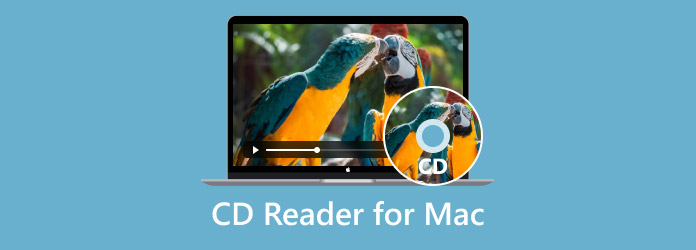
- Часть 1. Как выбрать внешний CD-привод для Mac
- Часть 2. 5 лучших CD-ридеров для Mac
- Часть 3. Советы: как решить проблему неработающего внешнего CD-плеера для Mac
- Часть 4. Как воспроизводить компакт-диски на Mac без внешнего устройства чтения
- Часть 5. Часто задаваемые вопросы о CD Reader для Mac
Часть 1. Как выбрать внешний CD-привод для Mac
Найти внешний CD-привод для вашего компьютера — простая задача, но есть много вещей, которые следует учитывать, чтобы обеспечить полную совместимость. Первое — это подключение привода. Убедитесь, что его тип USB совместим с вашим компьютером. USB-C распространен для новых Mac, но вы также можете найти USB-A, который широко поддерживается с последних версий Mac. Второе, что следует учитывать, — это скорость, особенно если вы планируете копировать DVD на Windows или Mac. Это также приводит к совместимости с вашим компьютером, поскольку скорость чтения и записи работает в обоих направлениях. Помимо этих важных факторов, вы также можете рассмотреть:
• Портативность.
• Бюджет
• Репутация бренда
• Гарантия
Часть 2. 5 лучших CD-ридеров для Mac
USB-накопитель Apple SuperDrive
Цена: $79.00
Совместимость: Последние модели Mac с 2008 года
Поддерживаемый тип CD: CD-R/RW, CD-ROM

Всегда здорово выбрать официальный CD-ридер для Mac. По цене $79.00 Apple USB SuperDrive читает различные типы CD, дисков с данными и DVD. Он распознает видео- и аудиоданные, обеспечивая плавное воспроизведение через QuickTime Player. Бонусный балл за его компактный и прочный дизайн, который вы можете взять с собой куда угодно, пока он дополняет дизайн вашего Mac.
• Легкий и компактный.
• Совместимо с моделями Mac, выпущенными в 2008 году и позже.
• USB-A, но поддерживаются порты USB-C через совместимый адаптер.
• Достойная скорость чтения.
ASUS ZenDrive 8x Макс.
Цена: $37.99
Совместимость: ПК и Mac
Поддерживаемый тип CD: CD-DA, CD-R/RW, CD-ROM и т. д.

Если вам нужен доступный CD-ридер для Mac, ASUS — отличный выбор. Он обеспечивает выдающуюся скорость чтения и записи для большинства типов CD. Он также прост в использовании благодаря элегантному дизайну, который легко подключается к компьютеру. Лучшая часть этой альтернативы — поддержка M-DISC, которая обеспечивает пожизненное резервное копирование данных и совместима с USB-C и USB-A
• Цена может меняться и снижаться в зависимости от рынка.
• Также поддерживается чтение и запись DVD.
• Совместимость с высокоскоростным USB 2.0 для более быстрой обработки.
• Архивное хранилище, способное хранить тысячи файлов.
Внешний USB-привод DVD±RW/CD-RW LG 8x
Цена: $39.99
Совместимость: ПК и Mac
Поддерживаемый тип CD: CD-DA, CD-R/RW, CD-ROM и т. д.

Еще один бюджетный CD-дисковод для Mac — внешний USB-накопитель LG 8x, который можно купить на Amazon и других интернет-магазинах. В отличие от других дисководов, он бесшумно читает и воспроизводит CD и DVD с производительностью кэш-буфера 0,75 МБ, что увеличивает общую скорость диска. Помимо этого, он также позволяет вам наслаждаться воспроизведением на большом экране с помощью функции подключения к телевизору.
• Поддержка воспроизведения фильмов, песен и изображений.
• Совместимость с новыми моделями Mac.
• Скорость чтения и записи до 24x.
• Подходит для подключения к Smart TV.
Внешний двухслойный DVD+RW/CD-RW привод LG 8x SuperMulti Blade
Цена: $49.99-$74.99
Совместимость: ПК и Mac
Поддерживаемый тип CD: CD-DA, CD-R/RW, CD-ROM и т. д.

Помимо первого привода LG CD DVD для Mac, этот внешний привод LG 8x предлагает новый уровень чтения и записи CD. Он удваивает производительность своих предшественников с более широким диапазоном поддерживаемых типов CD и DVD, которые вы можете воспроизводить на своем контенте. Однако имейте в виду, что приводу SuperMulti Blade требуется адаптер для подключения к новым моделям Mac, особенно к тем, у которых есть порт Thunderbolt.
• Поддержка двухслойных носителей.
• В 8 раз больше максимальной скорости чтения.
• Максимальная скорость записи 24x.
• Поддержка перезаписи дисков.
Внешний компактный CD/DVD-привод Verbatim
Цена: $27.07-$57.75
Совместимость: ПК и Mac
Поддерживаемый тип CD: CD-DA, CD-R/RW, CD-ROM и т. д.

Благодаря тонкому и изящному дизайну Verbatim станет отличным выбором в качестве внешнего CD-привода для Mac. Он успешно получил доступ к содержимому различных дисков с полной поддержкой M-DISC. Он также гибок для различных USB-кабелей, включая USB-A и USB-C, которые можно подключить к Windows и Mac. Verbatim одновременно поддерживает CD и DVD. Он также хорошо известен поддержкой Blu-ray, предлагая устройство, которое может перенести Blu-ray на USB-флеш-накопитель
• Его можно легко поместить в небольшую сумку или рюкзак.
• Встроенный M-DISC для архивации конфиденциальных данных.
• Надежно для чтения и записи дисков.
• Поддержка большинства форматов CD и DVD.
Часть 3. Советы: как решить проблему неработающего внешнего CD-плеера для Mac
Неизбежно сталкиваться с ошибками на CD-приводе и порте на вашем Mac. Но прежде чем передать задачу профессионалам, вы можете воспользоваться этими решениями для ее исправления:
• Установите последнюю версию Mac.
• Отсоедините шнур привода и подключите его обратно.
• Убедитесь, что DVD-привод подключен правильно.
• Проверьте внешний диск на наличие физических повреждений.
• Еще раз проверьте совместимость накопителя с Mac.
• Используйте другие приводы для чтения компакт-дисков на вашем Mac.
• Убедитесь, что вы не используете старый диск DVD-ROM, так как внешний привод может его не поддерживать.
Часть 4. Как воспроизводить компакт-диски на Mac без внешнего устройства чтения
Другой способ доступа к содержимому компакт-дисков без использования внешнего привода компакт-дисков — через Бесплатный DVD-риппер. Это настольная программа, которая специализируется на копировании контента с различных типов CD и DVD. Процесс копирования не занимает слишком много времени, поскольку он разработан с удобным интерфейсом и оснащен ускорением GPU для сокращения продолжительности копирования. Еще одной интересной частью этого инструмента является его способность экспортировать файлы с новым расширением файла, таким как MP3, WAV, MP4, MOV, MKV и т. д. Вместо чтения CD, Free DVD Ripper дает вам лучший вариант, который заключается в копировании и конвертации видео- или аудиофайлов на вашем рабочем столе.
• Полный набор функций для копирования, редактирования и конвертации контента с компакт-дисков.
• Разрешить пользователям добавлять другие элементы, такие как субтитры, звуковые дорожки и т. д.
• Измените визуальную яркость, контрастность и оттенок с помощью других эффектов.
• Настройте параметры вывода, включая соотношение сторон, частоту кадров, разрешение и многое другое.
Бесплатная загрузка
Для Windows
Безопасная загрузка
Бесплатная загрузка
для MacOS
Безопасная загрузка
Шаг 1. Загрузите и установите Free DVD Ripper на свой компьютер. Запустите программу и вставьте CD, который вы хотите скопировать. Нажмите кнопку Загрузить диск кнопку и выберите файл из списка. Нажмите OK, чтобы продолжить.
Шаг 2.После загрузки файла вы редактируете его с помощью встроенных инструментов, добавляете субтитры или аудиодорожки и т. д. Вы также можете увидеть и проверить изменения в окне предварительного просмотра справа. Затем выберите предустановку из меню профиля с совместимым форматом, устройством и т. д.
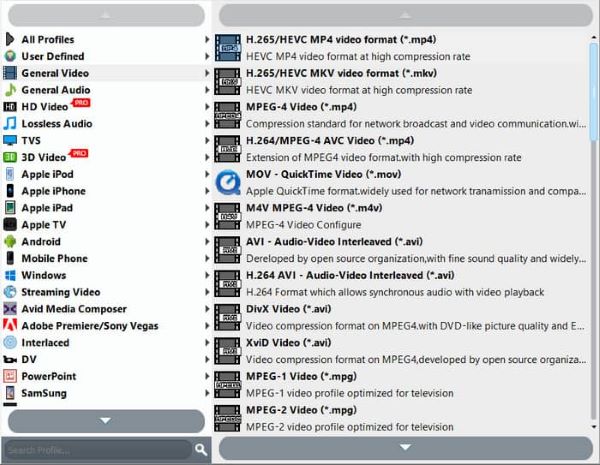
Шаг 3.После того, как все настроено, нажмите кнопку Просматривать кнопку рядом с Destination. Выберите назначенную папку, в которой вы хотите сохранить скопированные файлы. Наконец, нажмите кнопку Конвертировать кнопку для обработки и ждать, пока он будет готов. Теперь вы можете получить доступ к содержимому компакт-диска без использования внешнего привода компакт-дисков.
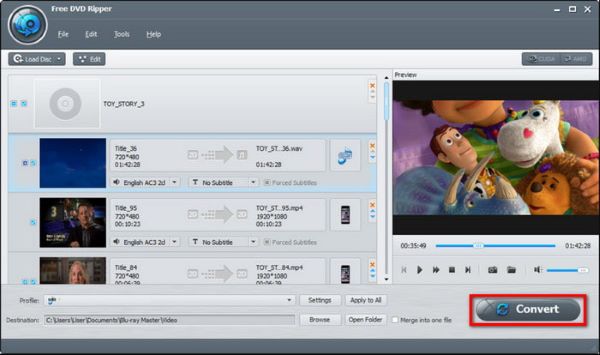
Free DVD Ripper — это лучшее решение для открытия компакт-дисков без внешнего привода. Он предлагает щедрые возможности, от копирования любого типа компакт-дисков до распространенных форматов. Более того, вы также можете конвертировать DVD в ISO, MP4, MKV и т. д. Он будет бесплатен навсегда, поэтому вы можете попробовать его уже сегодня, нажав кнопку «Загрузить».
Часть 5. Часто задаваемые вопросы о CD Reader для Mac
-
Как работает внешний привод CD?
Он использует лазер для считывания данных с дисков. После того, как CD вставлен в считывающее устройство, лазер активируется и начинает создавать узор из светлых и темных точек на поверхности. Затем привод интерпретирует данные и передает их на компьютер.
-
Разве компьютеры Mac не имеют встроенных устройств чтения компакт-дисков?
К сожалению, да. Современные компьютеры Mac не имеют встроенных CD-ридеров. Он был снят с производства много лет назад, когда Apple переключила свое внимание на цифровые загрузки и потоковые сервисы. Вот почему многие люди используют отдельный CD-ридер для доступа к CD или DVD на Mac.
-
Как подключить CD-ридер к Mac?
Все, что вам нужно сделать, это найти USB-кабель от CD-ридера. Подключите другой конец USB к компьютеру. Как только вы услышите звук, CD-ридер успешно подключен к Mac. Затем просто вставьте диск и получите доступ к содержимому из Mac Finder.
Заключение
Поскольку современные компьютеры Mac больше не имеют встроенных CD-ридеров, вы обнаружили альтернативы внешним CD-приводам в этой статье. С такими подробностями, как цена, доступность, плюсы и минусы, вы можете выбрать подходящий для ваших нужд. С другой стороны, вы можете использовать этот бесплатный DVD-риппер для извлечения содержимого с компакт-дисков. В отличие от CD-ридера, это решение облегчит доступ, преобразуя содержимое CD в цифровые файлы. Оно мощное и простое в использовании, поэтому мы рекомендуем установить это программное обеспечение на Mac или Windows.
Другие материалы от Blu-ray Master
- Что такое Vudu Disc в цифровом формате (с 5 лучшими альтернативами)
- Как воспроизводить/копировать DVD на проигрывателе Windows Media через DVD-декодер
- Как конвертировать DVD в цифровой формат бесплатно с помощью 5 эффективных инструментов
- 3 способа конвертировать DVD в USB на Windows и Mac
- Экстракторы DVD Audio: как извлечь аудио с DVD
- VLC Rip DVD: как использовать медиаплеер для копирования

